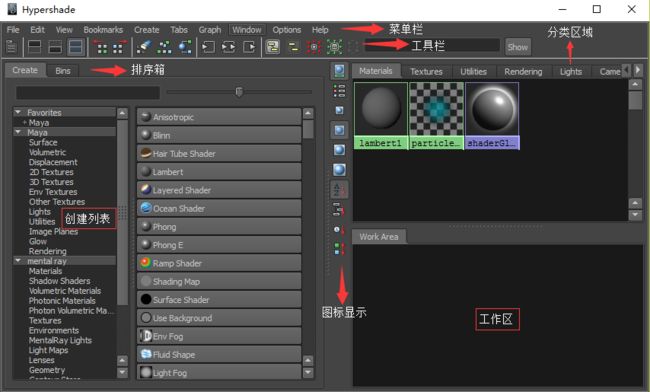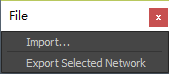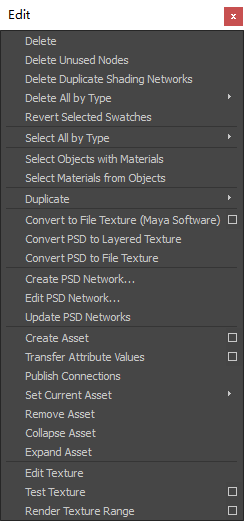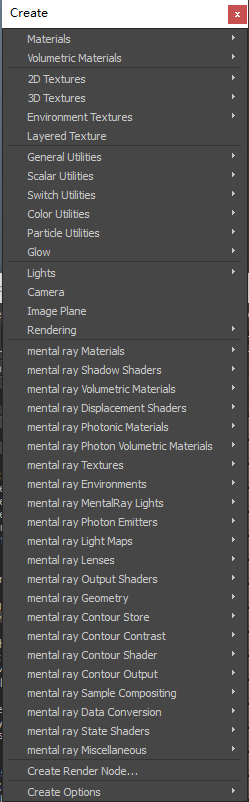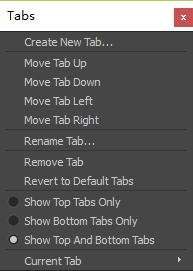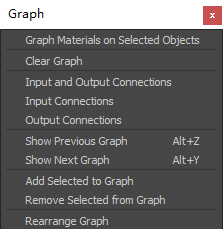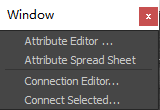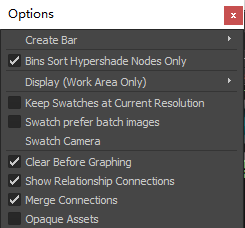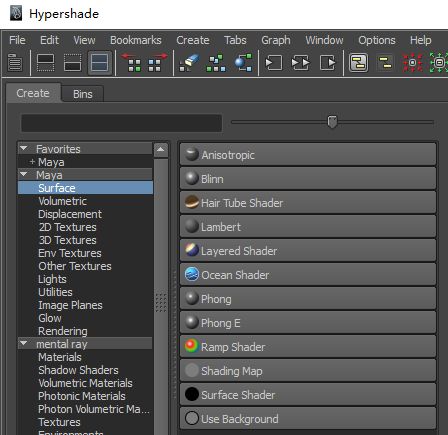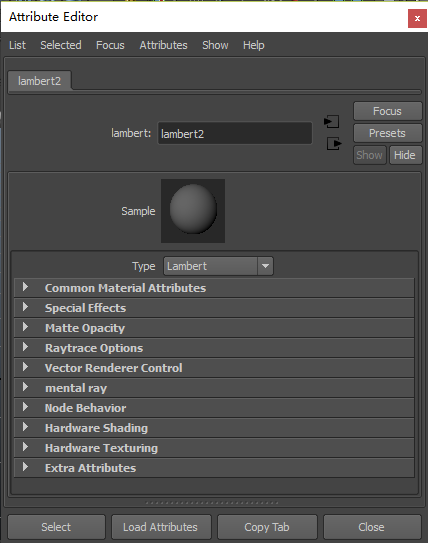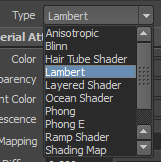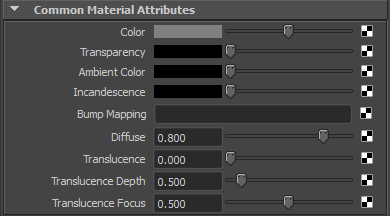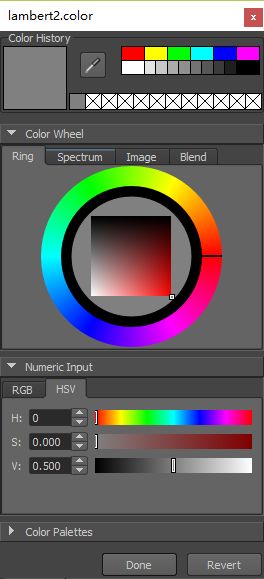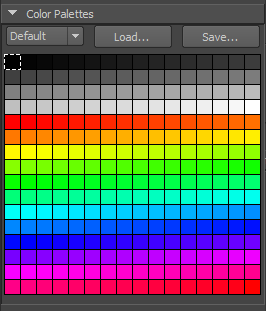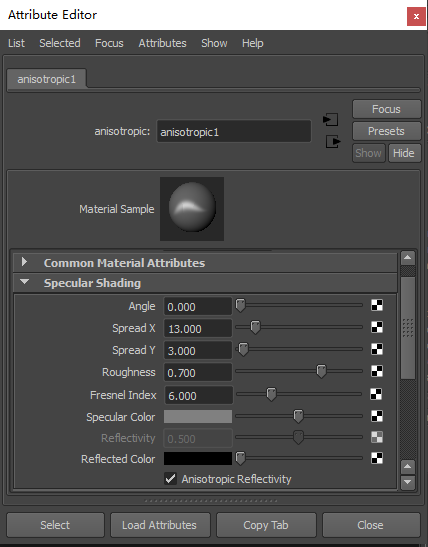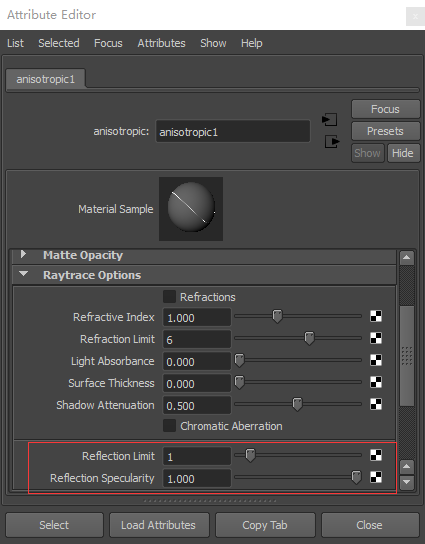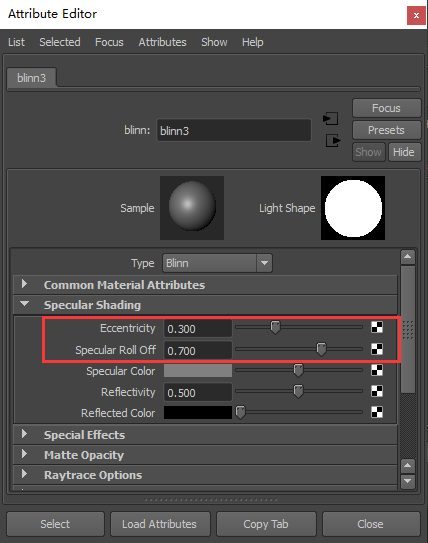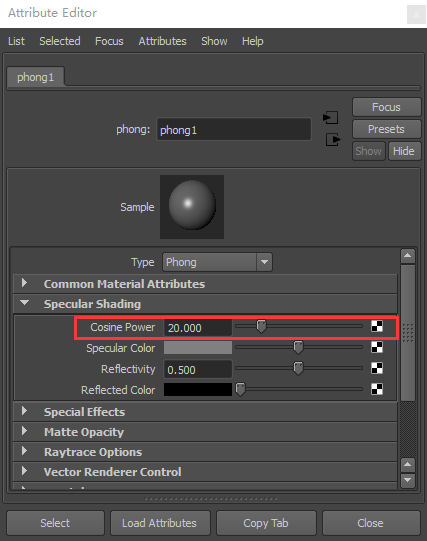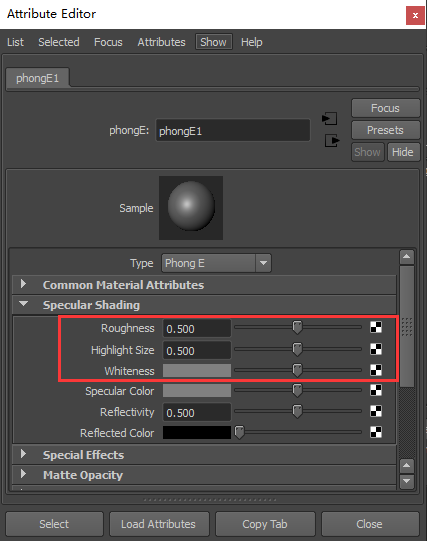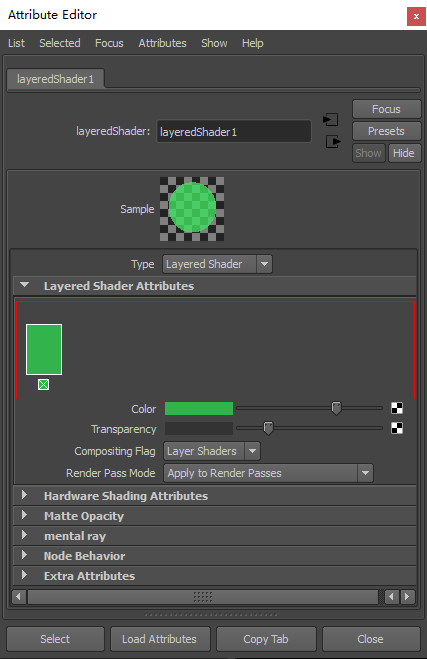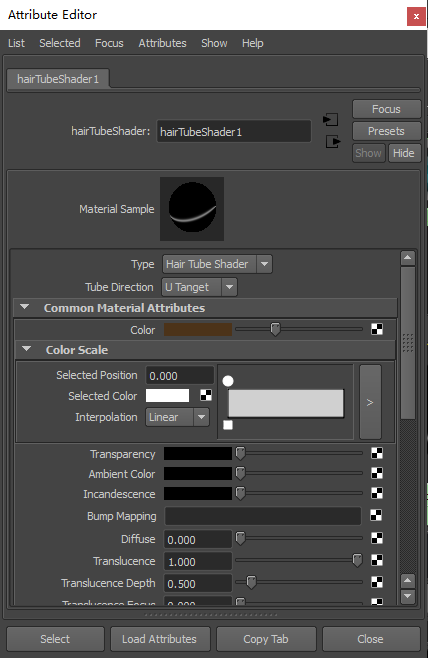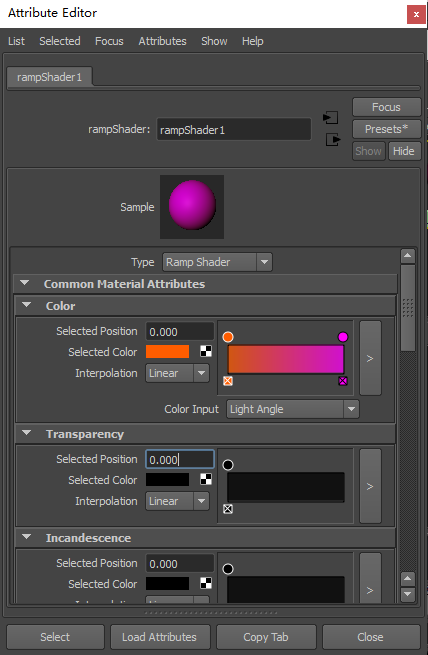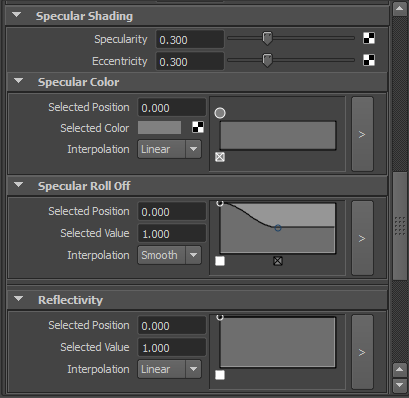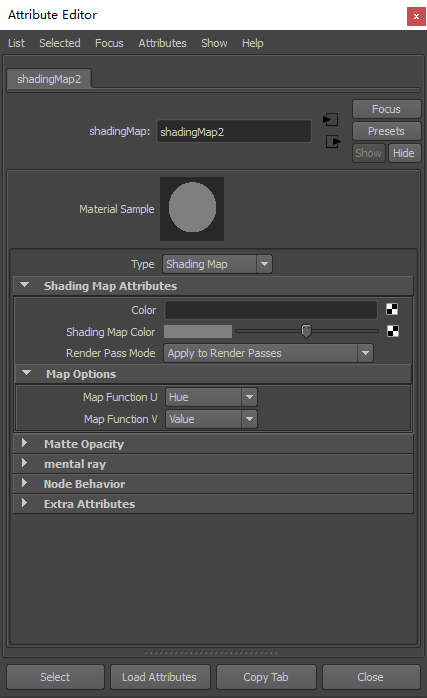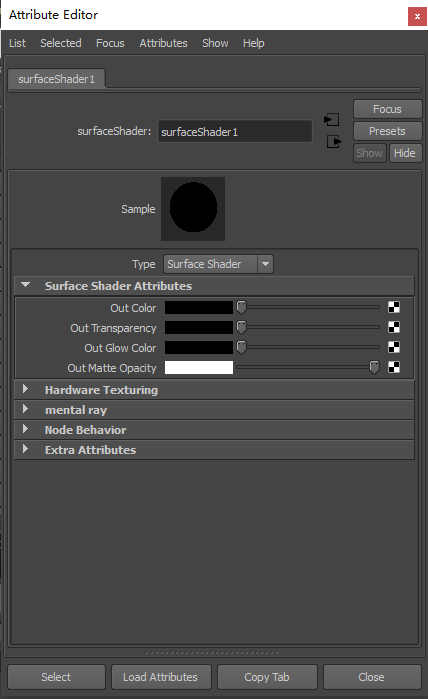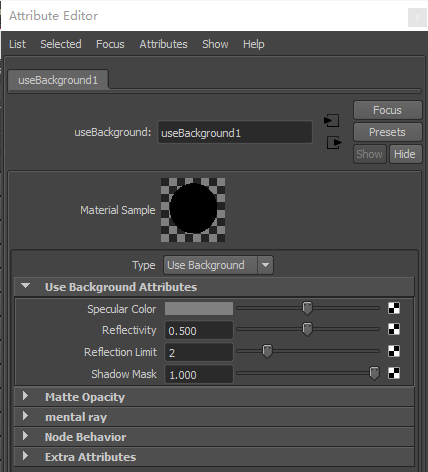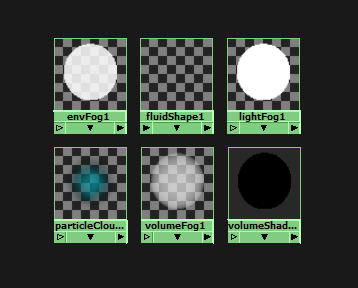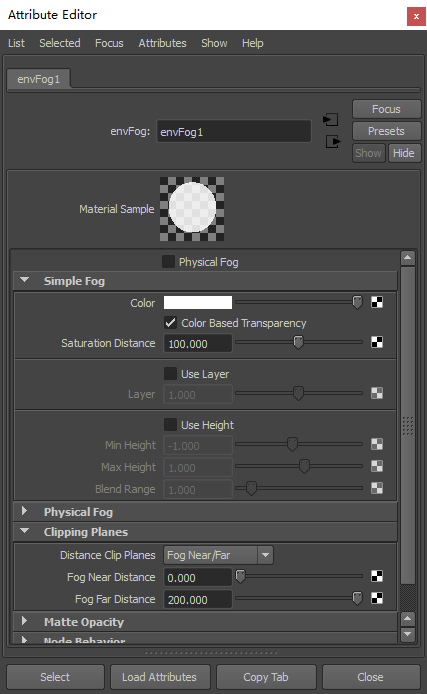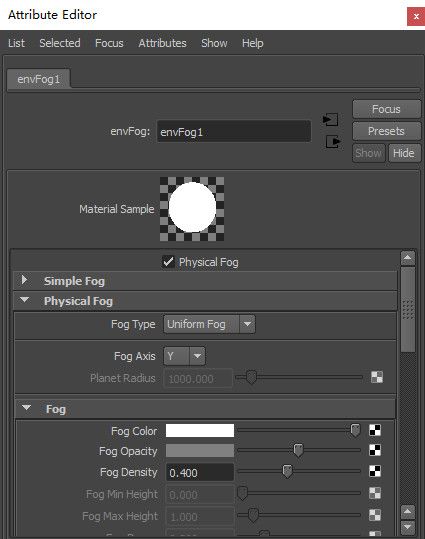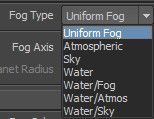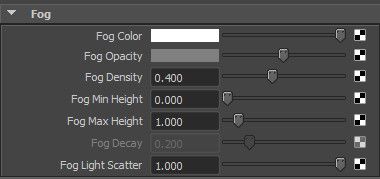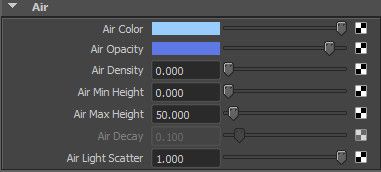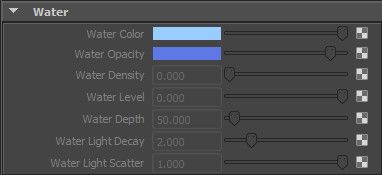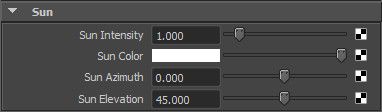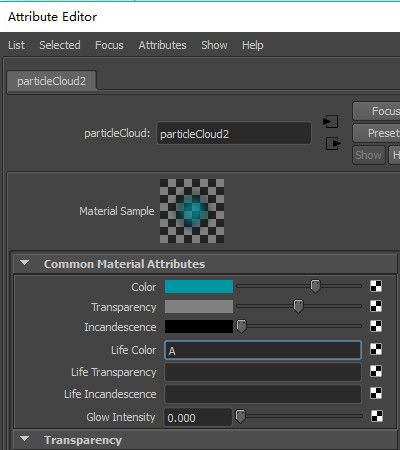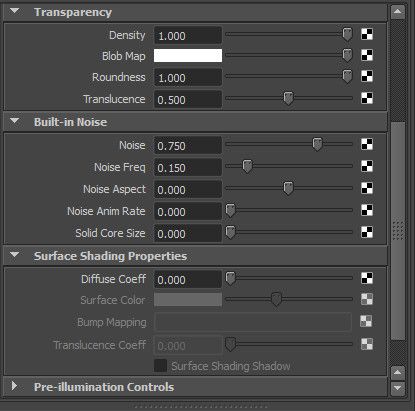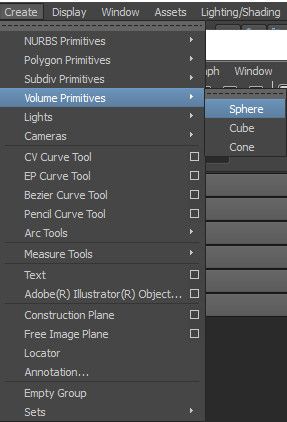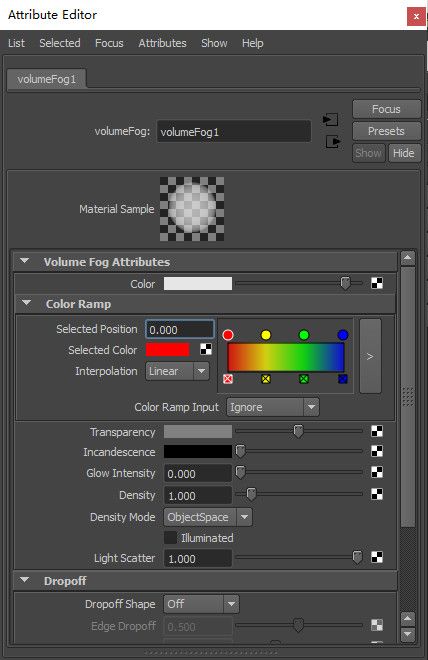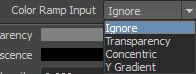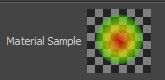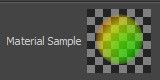Tags : 课件 MAYA
材质
在现实世界中,石头是硬的,布是软的,这都是材质特性。
材质一词包含两个概念:一个是材,一个是质。
- 材在Maya中指的是Shader(材质球)[1]
- 质在Maya中指的是Texture(纹理)[2]
Hypershade(材质编辑器)
Hypershade(材质编辑器)是Maya渲染的中心工作区域,通过创建、编辑和连接渲染节点(如纹理、材质、灯光、渲染工具和特殊效果),可以在其中构建着色网络。着色网络是连接渲染节点的统称,它将定义好颜色和纹理,有助于改进曲面的最终外观(材质)。着色网络通常由插入着色组节点中的任意数量的连接渲染节点组成。
Hypershade(材质编辑器)分为菜单栏、工具栏、创建列表、分类区域、图标显示、排序箱及工作区等几部分,如下图所示。
菜单栏
File(文件)
Import(导入)
: 导入已经编辑好的材质球及网络节点到Hypershade(材质编辑器)中。
Export Selected Network(导出选择的材质网络)
: 导出Hypershade(材质编辑器)中已经编辑好的材质网络节点,作为单独的文件保存,方便下次制作类似材质的时候,直接导入Hypershade(材质编辑器)中使用,提高工作效率。
Edit(编辑)
Delete Unused Nodes(删除不使用的结点)
: 删除Hypershade(材质编辑器)中没有使用过的节点。
Delete Duplicate Shading Networks(删除重复的材质网络节点)
: 删除重复且多余的材质网络节点。
Delete All By Type(按类型全部删除)
: 删除所选的同一类型的节点,包括没有选择的同一类型的其他节点。
Select All By Type(全选同一类型)
: 按照同一类型进行选择
Select Object with Materials(选择有材质的对象)
: 用于快速选择场景中由同一材质网络节点的所有模型。
Select Materials from Objects(从对象选择材质)
: 快速找出所选模型的材质。
Create(创建)
Create 菜单 与材质编辑器中左侧的Create 选项卡 是一致的,下面将与Create 选项卡 一起讲解。
Materials(材质)
: Materials(材质)对应Create 选项卡 中的Surface(表面),包括
Anisotropic
Blinn
Hair Tube Shader 头发管状材质
Lambert
Layered Shader 层材质
Ocean Shader 海洋材质
Phong
PhongE
Ramp Shader 渐变材质
Shading Map 阴影贴图
Surface Shader 表面材质
Use Background 使用背景
Volumetric Materials(体积材质)
: Volumetric Materials与Create 选项卡 中的Volumetric(体积)内容是一致的,包括
Env Fog 环境雾
Fluid Shape 流体形状
Light Fog 灯光雾
Particle Cloud 粒子云
Volume Fog 体积雾
Volume Shader 体积材质
2D Textures(2D纹理)
: 2D Textures与Create 选项卡 中的2D Textures内容一致,包括
Bulge 突起纹理
Checker 棋盘格
Cloth 布料
File 文件
Fluid Textures 2D 2D流体纹理
Fractal 不规则碎片
Grid 网格
Mountain 山脉
Movie 影片
Noise 噪波
Ocean 海洋
PSD File PSD文件
Ramp 渐变
Water 水
3D Textures(3D纹理)
: 3D Textures与Create 选项卡 中的3D Textures内容一样,包括
Brownian 布朗
Cloud 云
Crater 弹坑
Fluid Textures 3D 3D流体纹理
Granite 花岗岩
Leather 皮革
Marble 大理石
Rock 岩石
Snow 雪
Solid Fractal 固体碎片
Stucco 灰泥
Volume Noise 体积噪波
Wood 木纹
Environment Textures(环境纹理)
: Environment Textures与Create 选项卡 中的Env Textures(环境纹理)内容相同,包括
Env Ball 环境球
Env Chrome 环境铬合金
Env Cube 环境立方体
Env Sky 环境天空
Env Sphere 环境球体
Layered Textures(层纹理)
: Layered Textures在Create 选项卡 中的Other Textures(其他纹理)中可以找到。
工具节点
: 在Create 菜单 中将工具节点分为
General Utilities 常规工具节点
Switch Utilities 转换工具节点
Color Utilitles 颜色工具节点
Particle Utilitles 粒子工具节点
Glow(辉光)
: Create 菜单 中的Glow与Create 选项卡 中的一样。
Lights(灯光)
: Create 菜单 中的Lights与Create 选项卡 中的一样,共有6种类型,将在灯光章节详细讲解。
Camera(摄像机)
: 创建摄像机。
Image Plane(图像平面)
: Image Plane在制作简单的场景动画时常用作背景,就是将一张图片贴在摄影机镜头的前面,无论如何调整摄影机的位置,这张图片始终不会穿帮。
Tabs(标签)
Tabs菜单用来编辑Hypershade中的 分类区域
Create New Tabs(创建新标签)
: 创建新的标签栏,便于分类管理场景中的材质及各种节点。
Graph(图表)
该 菜单 与 工具栏 中的命令是对应的,下面将结合 工具栏 图标进行统一讲解。
Graph Materials On Selected Objects(所选对象的图表材质)
: 在 工具栏 中对应的图标是
Input and Output Connections(输入和输出连接)
: 在 工具栏 中对应的图标是
Rearrange Graph(对齐图表)
: 在 工具栏 中的图标是
Window(窗口)
Attribute Editor(属性编辑器)
: 显示所选对象的属性,快捷键是Ctrl+A,这是使用最频繁的命令之一。
Options(选项)
Create Bar(创建列表)
: 在 工具栏 中对应的图标是
工具栏
Conitainer(Asset)在 菜单栏 中讲解过的不再讲解
图标从左到右依次是
- Create asset from selected nodes 从选择的节点创建资源
- Remove selected asset(s) 移除选择的资源
- Collapse selected asset(s) 塌陷选择的资源
- Expand selected asset(s) 展开选择的资源
分类区域
在Hypershade中创建完成的材质球、纹理节点、工具节点,以及场景中的摄影机、灯光等信息,都被分类放置在了分类区域。
Work Area(工作区域)
工作区域就是编辑网络材质节点的地方,它仅仅是一个展示的“容器”。
材质着色器
本节主要介绍Surface Shader(表面着色器)、Volumetric Shader(体积着色器)、置换着色器的应用。
Surface Shader(表面着色器)
Surface Shader包括:Anisotropic(各向异性)、Blinn、Hair Tube Shader(头发管状材质)、Lambert、Layered Shader(层着色器)、Ocean Shader(海洋着色器)、Phong、PhongE、Ramp Shader(渐变着色器)、Shading Map(阴影贴图)、Surface Shader(表面着色器)和Use Background(使用背景),它们主要用来 体现实体表面的质感 ,如下图。
在这些表面着色器中,又根据有无高光属性被分为两类。
没有高光属性的着色器有Lambert、Surface Shader(表面着色器)、Use Background(使用背景)和Layered Shader(层着色器),剩下的都有高光属性。
表面着色器的共有属性
在材质编辑器中,双击创建Lambert着色器,打开着色器属性编辑器,如下图。
Sample(采样):显示着色器的样本。对着色器修改后的效果进行实时渲染,显示修改后的效果。
Type(类型):显示所选着色器的类型。下拉菜单中包括表面着色器的所有类型,如下图。
Common Material Attributes(材质通用属性)
参数详解
Color(颜色)
: 控制材质表面基本颜色,通过调整或使用贴图纹理来改变对象的颜色外观。
- 单击或者双击Color后面的色块,弹出拾色器,拾取颜色。
- 单击颜色后面的棋盘格图标可以添加纹理。
对拾色器进行简单的介绍。打开拾色器,如下图。
- Color History(颜色历史):着色器修改前的颜色。
- Color Wheel(色环):颜色分布的显示方式。下面有4个选项,分别是Ring(圆环)、Spectrum(光谱)、Image(图像)和Blend(融合)。
- Image(图像):通过单击Load(加载)按钮添加贴图信息来控制着色器颜色。
- Numeric Input(数字输入):当前颜色的RGB[3]或HSV[4]数据。
Color Palettes(调色板):颜色以色块的形式存在,如下图。
- Done(执行):选择好颜色后单击此按钮,完成颜色设置。
- Revert(还原):还原到修改以前的颜色。
Color属性后面的滑块是用来调节亮度的。
Transparency(透明度)
: 控制着色器的透明度。黑色为不透明,白色为完全透明。
Ambient Color(环境色)
: 默认为黑色,表明这时它对整个材质没有任何影响,当Ambient Color调亮时,它改变被照亮部分的颜色,通常在渲染中使用,用来进行贴图与颜色的融合。
Incandescence(自发光)
: 模仿白炽状态对象发射的颜色和光亮(但不照亮其他的对象),可以模拟自发光的效果。
Bump Mapping(凹凸贴图)
: 根据凹凸贴图纹理像素的强度,在 渲染时 改变模型表面的法线,使它看上去产生凹凸感觉。Bump Mapping只识别黑白色,并将其作为凹凸依据。
Diffuse(漫反射)
: 指对象在各个方向反射光线的能力。如果值为0,则导致光线完全被吸收。
Translucence(半透明)
: 模拟灯光进入对象后的穿透度。当灯光照射对象的一面,在对象的另一面也会被稍稍照亮,使得物体有通透感。
Translucence Depth(半透明深度)
: 控制灯光通过半透明对象的有效距离,他的计算形式是以世界坐标为基准的。当该值设置为0时,灯光穿过对象并不产生半透明衰减。
Translucence Focus(半透明聚焦)
: 控制灯光通过半透明对象的散射。数值越大,会使光线越集中在一点上;当数值为0时,灯光的散射随机分布。
TIPS
若设置较高的Translucence值,则应降低Diffuse值以避免冲突;当Transparency值较高时,会抵消Translucence的效果。
Special Effects(特效)
: 控制对象发光的外观效果。此属性为Anisotropic、Blinn、Lambert、Phong和PhongE所特有,如下图。
参数详解
Hide Source(隐藏源对象)
: 用于决定在渲染时是否隐藏源对象。当勾选该选项时,渲染时只显示辉光。
Glow Intensity(辉光强度)
: 控制Glow的强弱。
表面着色器的非通用属性
Anisotropic(各向异性)
: 在具有高光属性的着色器里面是最有特色的,因为它的高光形状并非一个圆点,也不是规则的长条形。这种材质类型用于模拟具有细微凹槽的表面,因为Anisotropic能对亮点的长短及方向进行控制,因此它适用于表面有纹理质感的模型上,例如CD、毛发或丝绒等。
参数详解
Angle(角度)
: 决定了高光的方向,范围是0.0~360.0.
Spread X/Spread Y(X向伸展/Y向伸展)
: 控制Anisotropic高光在x轴/Y轴方向的扩散程度。
Roughness(粗糙度)
: 控制曲面整体的粗糙程度。
Fresnel Index(菲涅尔率)
: 设置镜面高光区的强度。
Specular Color(高光颜色)
: 控制高光颜色。
Reflectivity(反射率)
: 控制反射周围环境能力的大小。
Reflected Color(反射颜色)
: 控制反射到材质上的颜色。
Anisotropic Reflectivity(各向异性反射率)
: 勾选该选项时,Reflectivity失去作用,Maya会自动计算反射率。
Anisotropic与其他有高光属性的着色器还有个共同属性,就是 Raytrace Options(光线追踪选项) 中的Reflection Limit(反射限制)与Reflection Specularity(镜面反射)属性,如下图。
- Reflection Limit(反射限制)
对象表面允许光线被反射的最大次数。数值越大,渲染时间越长。- Reflection Specularity(镜面反射)
在进行光线追踪期间,降低该值可以避免在反射中产生的高光锯齿。
Blinn
: Blinn着色器有较好的软高光效果和高质量的镜面反射效果,是具有高光属性着色器中常用的着色器,这是因为Blinn比其他有高光属性的着色器增加了对高光更强的控制力,并能调整出更为柔和的高光效果。Blinn在模拟有光泽的金属质感方面更强。
参数详解
Blinn高光属性如下图。
Eccentricity(离心率)
: 用于控制对象曲面高光区域的大小。
Specular Roll Off(镜面反射衰减)
: 用于控制高光强弱。
Lambert
: Lambert在没有高光属性的着色器中使用频率最高,他的表面是没有高光和镜面反射的。平坦的磨光效果可以用于模拟橡胶、粉笔、亚光漆等表面。它是一种自然材质,常用来表现自然界中的木头、岩石等材质。
Phong
: Phong材质具有较强的高光调节区域,具有光亮透明、平滑的质感,适用于湿滑的、表面具有光泽的对象,如玻璃、水等。
参数详解
Phong材质特有的属性,如下图。
Cosine Power(余弦值)
: 控制高光的范围。有效范围值是2到无穷大。
Phong E
: Phong E着色器是Phong着色器的变种,Phong E着色器在对高光的控制上增加了更多的可调节属性。我们注意到Phong E、Phong、与Blinn三者的镜面反射性非常的相似,所以在模拟材质时没有非常明显的区分。
虽然Phong E在亮点的表现上比Phong还要柔和,在锐利度方面还是Blinn更高,另外使用Phong E的渲染速度会比Phong要快。
参数详解
Phong E着色器特有的高光属性,如下图。
Roughness(粗糙度)
: 控制如何从高光区域的中心到它的边缘能快速地降低亮度,显示细节。将该属性值调低,那么高光会迅速衰减,材质效果看起来会比较好。调高该属性值,整体高光范围会变得比较亮,材质效果看起来比较粗糙。
Highlight Size(高亮显示区的大小)
: 控制高光区域的大小。
Whiteness(白色度)
: 控制高光区域的高光点颜色。
Layered Shader(分层着色器)
: Layered Shader允许在同一个对象上产生不同属性的材质,也就是说,它可以将两个或两个以上的着色器或者贴图合在一起。
在制作复杂材质,例如烤漆材质,或者模拟眼球时,一个着色器的属性往往不能达到效果。可以通过Layered Shader将几个着色器进行叠加,从而完成复杂材质的制作。
参数详解
Layered Shader特有的属性如下图所示。
Color(颜色)
: 显示这个层的颜色,可以通过拾色器来修改颜色。
注意:通常在Color上直接连接一个着色器或是一个纹理作为单独一层。
Transparency(透明)
: 调节这个层的透明度,默认是半透明的,这与直接调节着色器属性中的透明有本质区别。
注意:通常在Transparency上直接连接一个或是一个纹理。
Compositing Flag(合成标记)
: 控制Layer Shader层的运算方式,下拉菜单中包括Layer Shader(分层着色器)、Layer Texture(分层纹理)两种选项,这两种模式的区别在于计算透明方法不同。
- Layer Shader:将颜色和透明度的属性一起做运算。换句话说,想要修改颜色则需要考虑到透明度属性。
- Layer Texture:指颜色与透明度分开运算。也就是说,透明度作为单独的通道来运算,之后颜色和透明度将会进行合成。
Render Pass Mode(渲染器通道模式)
: 包括4种渲染通道的模式,分别是Pass through(通过)、Apply to Render Passes(应用到渲染通道)、No Contribution(无成分)及Write Shader Result to Beauty Passes(将着色器结果写入观赏通道)。
操作方法
: 红线框里的区域就是Layer Shader的工作区域,在这个区域中单击就可添加层,或者通过鼠标中键将要编辑的着色器拖动到红线框里的区域中就可以完成添加层操作,此操作也完成了着色器与层属性的连接。通过单击层下方的方块图标来完成删除层的操作。层的位置移动也是通过鼠标中键进行操作的。
注意:多个着色器分别放在Layer Shader上,是有先后顺序的,顺序不同,效果也不同。
Hair Tube Shader(头发管状着色器)
: Hair Tube Shader具有可调节颜色渐变的特性,其高光区域的形状适用于模拟钢管、头发等材质。
参数详解
Hair Tube Shader不同于其他有高光属性的着色器,它有两个参数可以控制其特有的高光属性。如下图所示。
Tube Direction(管方向)
: U Tanget(U向切线):控制高光的方向在U方向上,如下图。
: V Tanget(V向切线):控制高光的方向在V方向上,如下图。
Color Scale(颜色定位)
: 用来控制对象颜色。可融合通用属性下的Color来共同改变对象的颜色。
- Selected Position(选择的位置)
显示颜色块的位置,数值范围为0~1. - Selected Color(选择的颜色)
用来显示拾取的颜色,右边的长条颜色框是用来添加和编辑颜色的。 - Interpolation(插值)
控制颜色的过度方式,下拉菜单中有4个选项:None(无)、Linear(线性)、Smooth(平滑)、Spline(样条)。
Specular Shading(高光材质)
- Specular Power(高光强度)
控制高光范围,有效数值从2到正无穷。滑块的默认范围是2~100。数值越小,受光范围越大。 - Specular Shift(高光位移)
控制高光区域的位移。 - Scatter(散射)
控制高光强度并伴随有扩散。数值越大,高光散射的强度越大,反之越小。 - Scatter Power(散射强度)
控制散射光的范围,与Specular Power有异曲同工之处,数值越小,散射范围越大。
Ramp Shader(渐变着色器)
: Ramp Shader的部分属性变成了颜色渐变或者由曲线来控制,这样对属性的控制将更为精准,产生的效果也会更加细腻,所以Ramp Shader应用得比较广泛,可以模拟有多重效果的材质,例如车漆,还可以制作卡通材质。
参数详解
Ramp Shader的参数设置面板如下图所示。
Common Material Attributes(材质通用属性)
-
Color(颜色)
控制着色器的颜色。详见“Hair Tube Shader”小节中的颜色属性。
Color Input(颜色输入):控制颜色如何在曲面上扩散,下拉菜单中有4种模式可供选择。- Light Angle(灯光角度):颜色在模型上呈现的位置,取决于灯光与曲面法线的角度,也就是说,在颜色条左边的颜色会出现在模型照明少的部位,右边的颜色则出现在模型照明多的部分。
- Facing Angle(面向角度):显示的颜色取决于曲面和观看方向之间的角度,也就是曲面与摄影机之间的角度,越靠近摄影机的地方显示的是颜色条右侧的颜色,越远离摄影机的地方显示的是左边的颜色。
- Brightness(亮度):根据场景中的灯光亮度来确定颜色的显示,也就是最亮的部分显示颜色条中右边的颜色,最暗的部分显示左边的颜色,这种模式适用于创建卡通材质。
- Normalized Brightness(标准化亮度):这个选项与Brightness是相类似的,但是Normalized Brightness对光的变化不会做出太大的改变,保持第一次渲染时的灯光设置对它的影响。
Transparency(透明度)
控制材质透明度,黑色表示完全不透明,白色表示完全透明。增加颜色渐变可以增加透明过度时的细节。
TIPS:透明度渐变数值在对象上的作用是基于对象与摄影机之间的距离,越靠近摄影机使用的是最右边的数值,越远离摄影机使用的是最左边的数值,这个原则同样适用于Incandescence(自发光)与Reflectivity(反射率)。
- Incandescence(自发光)
通过颜色的渐变增加自发光更多的细节,详见通用属性中的Incandescence。
Specular Shading(高光材质)
: Specular Shading参数设置面板如下图所示。
- Specularity(高光)
控制镜面高光的亮度。 - Eccentricity(离心率)
控制对象高光区域的大小。 - Specular Color(高光颜色)
控制高光的颜色。渐变颜色可以丰富高光颜色。 - Specular Roll Off(镜面反射衰减)
曲线控制镜面反射的强度,数值范围为0~1。- Selected Position(选择的位置):显示控制点在曲线上(x轴)的位置。
- Selected Value(选择的数值):显示控制点在垂直方向(y轴)的数值。
- Interpolation(插值):控制数值之间的渐变方式,下拉菜单中有4个选项,分别是None(无)、Linear(线性)、Smooth(平滑)、Spline(样条)。
- Reflectivity(反射率)
利用曲线控制反射周围环境的能力,数值越大,反射周围环境的能力越强。
这里的曲线控制可以丰富反射效果,因为在真实世界中物体的反射效果是越靠近我们的眼睛反射效果越弱,越远离眼睛反射越强,而曲线正好可以模拟这种反射效果。
TIPS:反射率在物体上的作用,同Transparency(透明度)和Incandescence(自发光)一样,都是基于物体与摄影机之间距离的,越靠近摄影机使用的是最右边的数值,越远离摄影机使用的是最左边的数值。
- Environment(环境)
使用渐变来控制反射的天空和地面环境,左边颜色是天空,右边颜色是地面。
Shadow Control(阴影控制)
: Shadow Control(阴影控制)卷展览如下图所示。
-
Shadow Mode(阴影模式)
控制投射到对象上的影子模式。- Normal(常规):阴影的颜色与渐变着色器最暗的颜色一致,使用此模式,阴影颜色和阴影的阈值不可用。
- Shaded Color(材质颜色):控制投射在对象上的阴影颜色是渐变的。
- Constant Color(连续颜色):控制投射在对象上的阴影颜色始终一致,没有变化,并且忽略背景或者对象对阴影的影响。
Shadow Color(阴影颜色)
控制阴影颜色。Shadow Threshold(阴影阈值)
控制阴影范围大小,数值范围为0~1。值为1时,阴影范围最小。
Shading Map(材质贴图)
: Shading Map是一种特殊材质,不能单独使用,只能与其他着色器和节点一起使用,它可以用来模拟卡通材质。
参数详解
Shading Map的属性面板如下图所示。
Color(颜色)
借助其他着色器来控制基本颜色。Shading Map Color(材质贴图颜色)
控制材质贴图的颜色,默认为灰色,通常也要连接贴图或者节点来使用。Render Pass Mode(渲染通道模式)
使用该属性可协助渲染通道工作流程层通道。
**Surface Shader(表面着色器)
Surface Shader是没有高光、没有阴影属性的一种着色器,它可以将赋予到Out Color(输出颜色)属性的任何纹理都保持原样被渲染出来,所以可用来模拟背景天空、发光发亮的表面及卡通材质。
参数详解
Surface Shader的属性如下图所示。
Out Color(输出颜色)
控制Surface Shader的颜色。Out Transparency(输出透明度)
控制Surface Shader的透明度。Out Glow Color(输出辉光颜色)
可以产生二维的发光效果,与Out Color进行叠加而得到最终效果。
TIPS:Out Color、Out Transparency和Out Glow Color三者是一个叠加的运算方式,所以要三者一起协调才能得到想要的效果。
- Out Matte Opacity(输出蒙板不透明度)
可以控制图像Alpha通道的灰度值,默认为白色。
Use Background(使用背景)
: 这是一个后期合成中使用的着色器,通常会从地面或者遮挡物体上得到阴影和反射信息。
参数详解
Use Background的属性设置面板如下图所示。
Specular Color(高光颜色)
控制反射出来图像的高光部分颜色,滑块可以控制颜色的深浅。Reflectivity(反射率)
控制反射周围颜色的能力。Reflection Limit(反射限制)
光线通过物体时折射的最大次数。Shadow Mask(阴影遮罩)
控制阴影强弱。值为0时不能透射出阴影,为1时透射出纯黑色阴影。
Volumetric Shader(体积着色器)
Volumetric Shader是用来模拟背景环境的,它不能直接用作着色器。在真实的环境中,任何的物体都是处在某一种环境中的,包括大气、灰尘、烟雾等。Volumetric Shader中包括了Env Fog(环境雾)、Light Fog(灯光雾)、Volume Fog(体积雾)、Fluid Shape(流体形状)、Particle Cloud(粒子云)及Volume Shader(体积着色器),如下图所示。
Env Fog(环境雾)
Env Fog不能单独作为一种材质来应用,而是需要在渲染设置中Post Processing(后期处理)下面的Environment(环境雾)选项自动创建和连接的,同时还会自动创建一盏envFogLight(环境雾灯光),用来模拟在大气、整个场景的环境中烟雾、粉尘等效果。
操作方法
打开Render Setting(渲染设置)窗口,在Maya Software(Maya软件)下找到Render Options(渲染选项)中的Post Processing(后期处理)卷展栏,单击Environment fog(环境雾)后面的棋盘格图标按钮,这样就自动创建了一个envFogMaterial(环境雾材质)。
参数详解
在Hypershade(材质编辑器中双击创建的EnvFogMaterial,自动打开EnvFogMaterial属性面板,如下图所示。
有两种雾:一种是Simple Fog(简单雾),另一种是Physical Fog(物理雾)。
-
Simple Fog(简单雾)
- Color(颜色):控制雾的颜色。在拾色器中修改颜色,可以通过滑块控制颜色的亮度。
- Color Based Transparency(颜色基于透明度):当勾选该选项时,Color后面的滑块可以控制颜色的透明度,而不是颜色的亮度。
- Saturation Distance(饱和度距离):控制从摄影机到视图中雾的饱和度,数值范围为0.001~200.数值越大,雾饱和度越大,在环境雾里的物体越看不清楚。
- Use Layer(使用层):勾选该选项,下面的Layer(层)将被激活,可以通过添加纹理来改变环境雾的颜色和密度,默认为勾选该选项。
- Layer(层):映射纹理到环境雾中来改变雾的密度。比较常用的就是连接一个3D纹理节点,例如Solid Fractal。
- Use Height(使用高度):若勾选该选项,则雾范围的高度最大值与最小值就会被激活,取消勾选该选项,雾就会填满摄影机视图。
- Min Height,Max Height(最小高度,最大高度):控制雾的范围,以坐标原点为起始,最大值为50,最小值为0。
- Blend Range(融合范围):在垂直方向上控制雾消失渐变的程度。当该值为0时,最大值与最小值的高度有明显的分界线;当值为1时,在最大值与最小值的位置雾会渐渐消失。
-
Clipping Planes(剪切平面)
- Distance Clip Planes(距离剪切平面):有两种选项,分别是Fog Near/Far(雾近/远)与Camera Near/Far(摄影机近/远);使用Camera Near/Far时,Fog Near Distance(近距离雾)和Fog Far Distance(远距离雾)都不可用。
- Fog Near Distance(近距离雾):控制从摄影机到环境雾存在的最小距离。
- Fog Far Distance(远距离雾):控制从摄影机到环境雾存在的最大距离。
-
Physical Fog(物理雾)
勾选Physical Fog(物理雾)时,参数设置如下图所示。
-
Fog Type(雾类型):控制环境雾类型,其下拉菜单中不同的选项可用来模拟不同的场景,如下图所示。
- Uniform(均匀雾):所有方向上雾的密度都是一样的。
- Atmospheric(大气层):模拟大气层。越靠近地面的雾,其密度越大;远离地面,雾会变稀薄。
- Sky(天空):模拟整个天空效果。
- Water(水):模拟水的效果,散射从高处照进来的光。
- Water/Fog(水/雾):模拟水面上均匀的雾。
- Water/Atmos(水/大气):模拟大气层的雾出现在水面上。
- Water/Sky(水/天空):模拟完整的天空雾出现在水面上。
Fog Axis(雾的轴向):控制雾的方向,可以选择x、y、z轴向,以及它们相反的方向。
Planet Radius(星体半径):只有Atmospheric(大气层)、Sky(天空)、Water/Atmos(水/大气)、Water/Sky(水/天空)类型可用。
-
Fog(雾)
Fog(雾)的卷展栏如下图所示。
- Fog Color(雾的颜色):控制光散射到雾的颜色,可通过拾色器修改颜色。
- Fog Opacity(雾的不透明度):控制雾的透明度,该选项对雾后面的物体将产生影响。
- Fog Density(雾的密度):控制雾的密度。数值越大,雾的密度越大,能见度越低。
- Fog Min Height(雾高度的最小值)、Fog Max Height(雾高度的最大值):控制雾的范围。
- Fog Decay(雾的衰减):控制雾的衰减,即雾在越高的地方越稀薄。数值为0.5时是线性衰减;0.51之间时,雾靠近地面时是正常的雾效果,在顶部突然变稀薄。在00.5之间时,效果则反之。
- Fog Light Scatter(雾灯光散射):控制如何将光线均匀地散射到雾上。数值为1时,散射光均匀扩散到整个雾;值较低时,靠近太阳的位置雾变得明亮。
-
Air(空气)
只有当雾的模式为Sky和Water/Sky时,Air中的属性才全部可用,其参数面板如下图所示。
- Air Color(空气颜色):控制光线在空气中散射的颜色,通过拾色器可修改颜色。
- Air Opacity(空气的透明度):控制空气的透明度,该选项对空气后面的物体将产生影响。
- Air Density(空气的密度):控制空气的密度。数值越大,空气的密度越大,能见度越低。
- Air Min Height(空气高度最小值):控制空气层底部的高度。
- Air Max Height(空气高度最大值):控制空气层顶部的高度。
- Air Decay(空气衰减):控制空气的衰减,即越高的地方空气越稀薄。数值为0.5时是线性衰减;0.5到1之间时,空气靠近地面时是正常的雾效果,在顶部突然变稀薄;在0~0.5之间时,效果则反之。
- Air Light Scatter(空气灯光散射):控制如何将光线均匀地散射到空气上。数值为1时,散射光均匀扩散到整个雾;值较低时,靠近太阳位置的空气变得明亮。
-
Water(水)
只有在Water、Water/Fog、Water/Atmos、Water/Sky模式下才可用该属性,属性面板如下图所示。
- Water Color(水颜色):控制光散射到水里的颜色,可以通过拾色器进行修改。
- Water Opacity(水透明度):控制水的透明度,影响水下面的物体。
- Water Density(水密度):控制水的密度。数值越大,水的密度越大,能见度越低。
- Water Level(水位):控制水面的水位。
- Water Depth(水的深度):控制水的深度。
- Water Light Decay(水中光的衰减):控制光在水中的衰减。水越深,光越暗。
- Water Light Scatter(水中光的散射):控制如何将光线均匀地散射到水中。值为1时,散射光均匀散射到整个水中;值较低时,靠近光源位置的水变得明亮。
-
Sun(太阳)
Sun卷展栏如下图所示。
- Sun Intensity(太阳的强度):控制太阳照亮整个雾的亮度。
- Sun Color(太阳的颜色):控制阳光照亮雾的颜色。
- Sun Azimuth(太阳的方位):沿着环绕雾轴的虚圈来控制太阳的位置。
- Sun Elevation(太阳的仰角):控制太阳位置沿着一条从地平线到垂直于头顶线的范围运动。数值为90时,太阳在垂直方向;数值为0时,太阳在地平线上。
-
Fluid Shape(流体形状)
流体形状,确切地说为流体属性。
Light Fog(灯光雾)
Light Fog(灯光雾)与环境雾的最大区别在于,它所产生的雾效只分布于点光源和聚光灯的照射区域中,而不是整个场景。我们将在灯光特效中具体讲解灯光雾。
Particle Cloud(粒子云)
功能说明
在Hypershade(材质编辑器)中,粒子云是默认创建的,当然也可以重新创建。这种材质大多与Particle Cloud(粒子云)粒子系统联合使用,作为一种材质,它有与粒子系统发射器相连接的借口,既可以生成稀薄气体的效果,又可以产生厚重的云,还可以为粒子设置相应的材质。
参数详解
在Hypershade中双击Particle Cloud,打开其属性面板,如下图所示。
-
Common Material Attributes(材质通用属性)
- Color(颜色):控制粒子云颜色。
- Transparency(透明度):控制粒子透明度,即通过粒子云能看到物体的清晰度。
- Incandescence(自发光):控制粒子自发光,让粒子云看起来有发光的效果。
- Life Color(寿命颜色):控制在特定时间中粒子的颜色。
- Life Transparency(寿命透明度):控制在特定时间中粒子的透明度。
- Life Incandescence(寿命自发光):控制在特定的时间中粒子的自发光参数。
- Glow Intensity(辉光强度):控制辉光发光的强度。
-
Transparency(透明度)
- Density(密度):控制粒子云密度。数值越大,粒子云越厚。
- Blob Map(斑点贴图):应用于粒子云的透明度,可以连接一个适合粒子云的3D节点。
- Roundness(圆滑度):控制噪波的不规则性。数值越小,圆形的噪波越少。
- Translucence(半透明度):模拟光线穿过对象时将对象边缘照亮的效果。模拟云的时候可以使用这个选项。
-
Built-in Noise(内置噪波)
- Noise(噪波):控制粒子云的抖动。数值为0时,粒子云看起来均匀分布;当数值变大时,粒子云看起来像是电视屏幕里噪点的效果。
- Noise Freq(噪波频率):控制噪波大小。数值越大,产生的噪点越小,反之则大。
- Noise Aspect(噪波方式):控制噪点的分布。默认数值为0,也就是分布在x与y轴向上;当数值是正值时,噪波趋向于粒子云垂直的路径分布;当数值为负值时,噪波趋向于粒子云平行的路径分布。
- Noise Anim Rate(噪波动画比率):控制动画中噪波的缩放比率。
- Solid Core Size(固体核心大小):控制不透明粒子区域的核心大小。
-
Surface Shading Properties(曲面材质特性)
- Diffuse Coeff(漫反射系数):控制从粒子中反射的光线效果。当数值为1时,所有照到材质上的光都被反射。当制作一个厚重云的时候可以设置高的数值,默认值为0。当数值大于0时,下面的属性Surface Color(曲面颜色)、Bump Mapping(凹凸映射)、Translucence Coffee(半透明系数)、Surface Shading Shadow(曲面材质阴影)才能被激活。
- Surface Color(曲面颜色):控制粒子云表面颜色。
- Bump Mapping(凹凸映射):通过贴图纹理来控制对象表面在渲染时出现的粗糙不平的效果。
- Translucence Coeff(半透明系数):用于模拟光线穿过半透明物体的效果。
- Surface Shading Shadow(曲面材质阴影):确定曲面材质是否与预照明相结合,其中包括投影。
- Filter Radius(过滤器半径):控制灯光照明产生变化时出现的震荡。过滤器半径数值变大时,将平均预照亮在粒子中心的数值,产生平滑图像。
Volume Fog(体积雾)
功能说明
体积雾不能单独作为材质使用,也不能直接在材质编辑器中创建。它可以从菜单栏中选择然后直接在场景中创建使用。体积雾用来模拟圆形、锥形的雾、烟或者灰尘,有别于环境雾。
参数详解
执行Create > Volume Primitives > Sphere(创建 > 体积基本几何体 > 球体)命令,选择创建的Sphere(球体)体积雾,按Ctrl+A键打开Sphere体积雾的属性面板,如下图所示。
注意:3种形状的体积雾属性参数一样,并且形状可以进行互相变换。
- Volume Fog Attributes(体积雾属性)
Color(颜色):控制雾的颜色。可以通过拾色器修改颜色,也可以通过从棋盘格按钮添加节点的方式来控制雾的颜色。
-
Color Ramp(颜色渐变):用来控制雾的颜色。当Color Ramp Input(颜色渐变输入)中选择Ignore(忽略)选项时,雾的颜色由Color(颜色)来控制。
Color Ramp Input(颜色渐变输入):下拉菜单中有4个选项,如下图所示。
Ignore(忽略):忽略渐变颜色,这样雾的颜色就由Color来控制。
Transparency(透明度):渐变颜色控制雾的透明度。
-
Concentric(同轴向):显示渐变颜色是同一个轴向的,如下图所示。
-
Y Gradient(y轴渐变):以y轴向显示渐变颜色,如下图所示。
Transparency(透明度):控制雾的透明度,黑色为完全不透明,白色为完全透明。
Incandescence(自发光):模仿自发光状态的雾发射的颜色和光亮(但不照亮其他的对象,可以模拟自发光的效果)
-
Shader(材质球)作为材质的载体,是对象质感的基础,它有不同的类型,也有不同的属性和应用对象。 ↩
-
Texture(纹理)常常以节点的形式与Shader(材质球)的某个属性进行关联产生某种效果。 ↩
-
光的三原色,Red、Green、Blue。 ↩
-
HSV(Hue(色相)、Saturation(饱和度)、Value(值))是基于RGB的色彩空间,和Photoshop中的HSB(Hue(色相)、Saturation(饱和度)、Brightness(明度))色彩空间一致。 ↩